
Registro de nuevas organizaciones
La página Registro de la tienda Ruby B2B permite registrar una organización y designar a alguien para que actúe como administrador de la organización.
Procedure
Siga estos pasos para registrar una organización.
- Abra la página de destino de la tienda Ruby B2B.
-
Pulse el icono Registrar una organización en el lado derecho de la tienda Ruby B2B.
Se abre la página Registro de organizaciones.
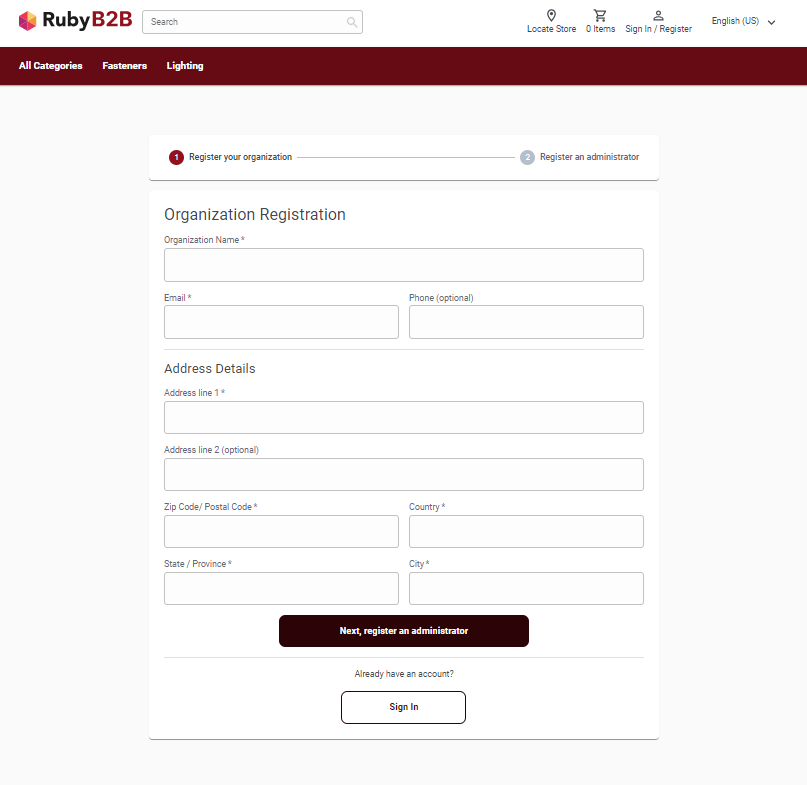
- Especifique el nombre de la organización del usuario.
- Introduzca la dirección de correo electrónico de la organización.
- Especifique el número de teléfono (opcional) de la organización. (Esta información es opcional).
-
Proporcione los detalles de la dirección en los campos que se enumeran a continuación:
- Introduzca la línea 1 de dirección de la organización.
- Especifique la línea 2 de dirección (opcional) de la organización. (Esta información es opcional).
- Escriba el código postal de la dirección proporcionada.
- Seleccione el país en la lista desplegable.
- Introduzca el estado/provincia.
- Escriba el nombre de la Ciudad.
-
Pulse el botón Siguiente, registrar un administrador.
Se abre la página Registrar un administrador.
-
Proporcione los detalles del administrador en los campos que se enumeran a continuación:
- Introduzca el ID de inicio de sesión del administrador.
- Introduzca el nombre del administrador.
- Introduzca el apellido del administrador.
- Especifique la contraseña en el recuadro de texto Contraseña e introduzca la misma contraseña en el recuadro de texto Verificar contraseña.
- Introduzca la dirección de correo electrónico del administrador.
- Especifique el número de teléfono (opcional) del administrador. (Esta información es opcional).
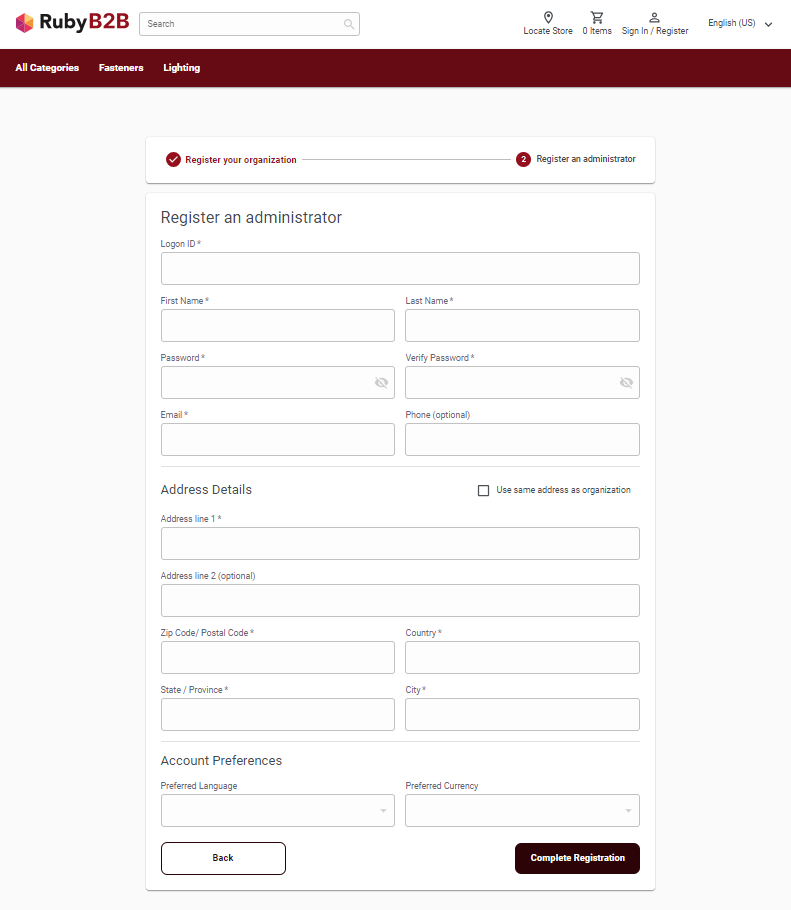
-
Para seleccionar la dirección de una organización como dirección del administrador, pulse el botón Usar la misma dirección que la organización.
Note: Para introducir una dirección de administrador que no sea la dirección de la organización, siga el paso 6.
-
Proporcione los detalles de preferencias de la cuenta en los campos que se enumeran a continuación:
- Seleccione el idioma preferido en la lista desplegable.
- Seleccione la moneda preferida en la lista desplegable.
-
Pulse el botón Completar registro.
Aparece el siguiente mensaje emergente.
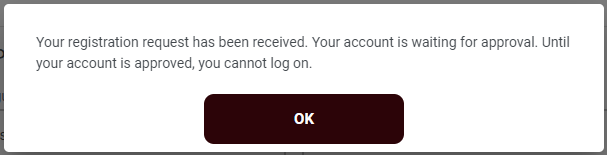
- Pulse el botón Aceptar.
Results
Note: Para obtener información sobre la aprobación de la cuenta de la organización, consulte Aprobar o rechazar las peticiones de aprobación.